• Filed to: iOSデータ復元ソフトレビュー • Proven solutions
iPhoneリカバリーモードって何ですか?!
iPhoneリカバリーモードとは、iPhoneをPCに接続し、iTunesに立ち上げた際に見られる以下のような表示のことを指します。
「iTunesは、リカバリモードのiPhoneを見つけました。iTunesでご利用になる前に、このiPhoneを復元する必要があります」
復元ボタンを押してしまうと、「初期状態の設定に復元することができます」今までのアプリや写真などのデータが消えて、買ったばかりの何も無い状態になります。
それでは、iPhoneリカバリーモードを解除する方法はないのでしょうか?iSkysoft「Dr.Fone - iPhoneデータ復元」があれば、初期状態の設定になってしまった場合、バックアップファイルの有無にも関わらず、今までの全てのデータを簡単に復元することが可能になります。ここからは、iOSデバイスからリカバリーする方法を紹介します。
「Dr.Fone - iPhoneデータ復元」
最初に、復元の際に必要なソフトをダウンロード&インストールします。
Ⅰ iPhoneをMacに接続
復元アプリを起動してから、画面の指示に従って、iPhoneをMacに接続します。

Ⅱ 「iOSデバイスから復元」を選択
バックアップファイルがない場合、「iOSデバイスからリカバリー」を選択してください。
(注意:バックアップをしたことがある場合、「iTunesバックアップファイルから復元」または「iCloudバックアップファイルから復元」を選択しても消えたiPhoneデータの復元を行うことが可能です)

Ⅲ スキャンを開始
「スキャン開始」ボタンをクリックすると、iPhone本体からのスキャンを開始します。スキャンの終了後、データは全て左側に表示されます。
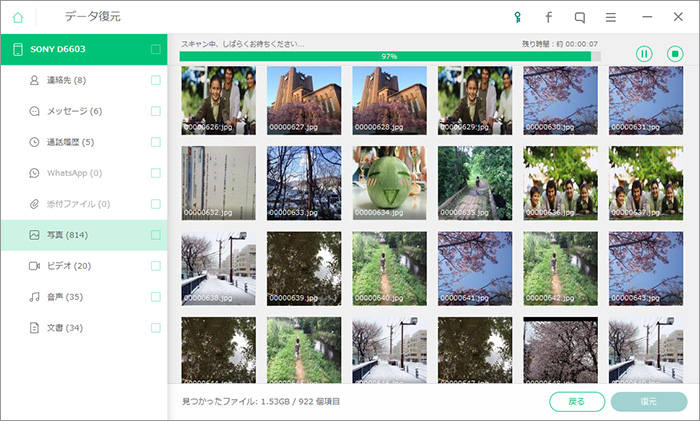
Ⅳ iPhoneデータの復元をスタート
復元したいデータをチェックしてから、「復元」ボタンをクリックすると、iPhoneへのデータの復元が開始します。

iSkysoft「Dr.Fone - iPhoneデータ復元」がiPhoneリカバリーモードから復元できる方法を提供するんだけでなく、iPad、iPodなどのiOSデバイスから消えてしまったデータを復活することも簡単にできます。



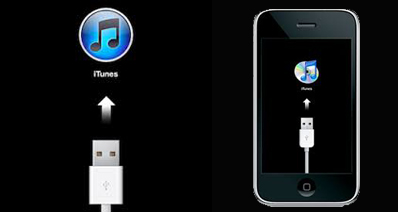
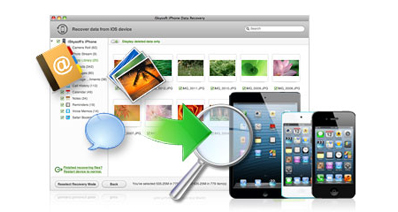


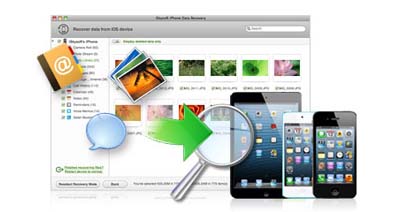
渡辺純子
編集
0 Comment(s)